Airplane Mode là chế độ máy bay giúp người dùng có thể ngắt tất cả các kết nối không dây trên máy tính một cách nhanh chóng trong một lần duy nhất. Các kết nối không dây trên máy tính bao gồm Wifi, Bluetooth, Mạng di động, GPS hay GNSS…
Trong khoảng thời gian gần đây, người dùng phản ánh rằng họ đang gặp phải tình trạng laptop bị lỗi Airplane Mode khiến họ không thể tắt được chế độ máy bay sau khi kích hoạt. Điều này làm cho họ không thể kết nối không dây được, nghĩa là họ sẽ không thể sử dụng Internet. Vậy hãy tham khảo những chia sẻ dưới đây của Học viện iT.vn để khắc phục tình trạng trên nhé.

Cách 1: Khởi động lại máy tính
Vâng, phương pháp đầu tiên và cũng là phương pháp đơn giản nhất bạn cần thực hiện khi gặp phải tình trạng laptop bị lỗi Airplane Mode đó là khởi động lại máy tính. Và biết đâu sau khi khởi động lại máy tính thì lỗi sẽ biến mất đấy.
Cách 2: Nhấn phím có biểu tượng Wifi
Có khả năng bạn đã vô tình nhấn vào phím Wifi trên bàn phím laptop nên Wifi của bạn đã bị vô hiệu hóa. Cho nên, bạn hãy nhấn tổ hợp phím Fn + Phím chức năng có biểu tượng Wifi.
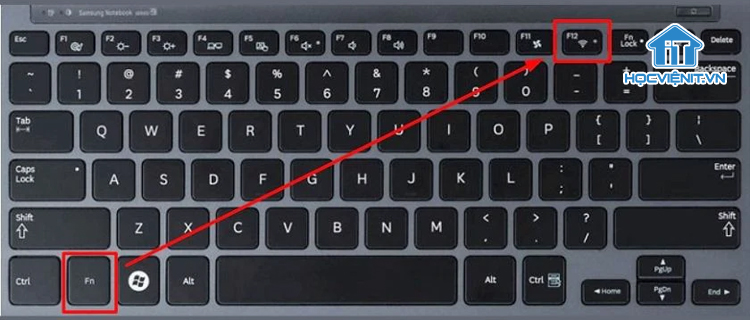
Cách 3: Thay đổi thuộc tính Network Adapter
Các bước thực hiện như sau:
Bước 1: Bạn nhấn phím Windows rồi nhập “Device Manager” trong khung tìm kiếm và chọn vào kết quả chính xác nhất.
Bước 2: Bạn tìm đến mục Network Adapter và nhấn vào dấu mũi tên để mở rộng mục.
Bước 3: Tại đây, bạn tìm tên của modem không dây rồi kích chuột phải vào nó và chọn Properties.
Bước 4: Trong cửa sổ mới hiện lên, bạn chuyển sang tab Power Management rồi bỏ tích chọn tại mục Allow the computer to turn off this device to save power.
Bước 5: Cuối cùng, bạn nhấn OK để xác nhận các thay đổi.
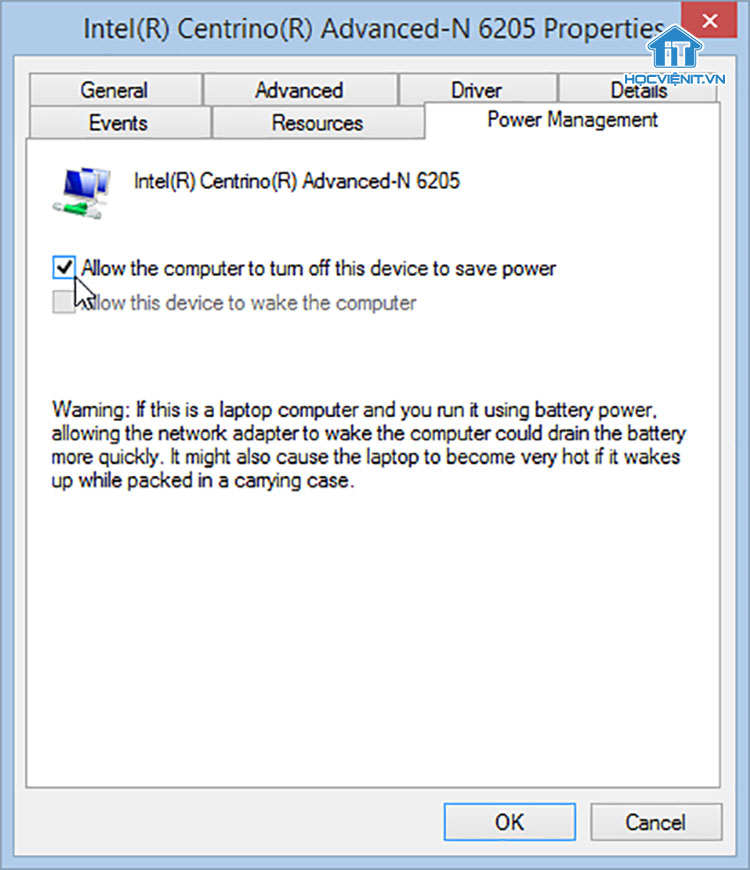
Cách 4: Khởi động lại kết nối mạng
Các bước thực hiện như sau:
Bước 1: Bạn nhấn tổ hợp phím Windows + I để mở Settings.
Bước 2: Bạn chọn Network & Internet rồi chuyển xuống phần Wifi.
Bước 3: Ở bên phải cửa sổ, bạn nhấn vào Change adapter options.
Bước 4: Sau đó, bạn kích chuột phải vào Wifi rồi chọn Disable.
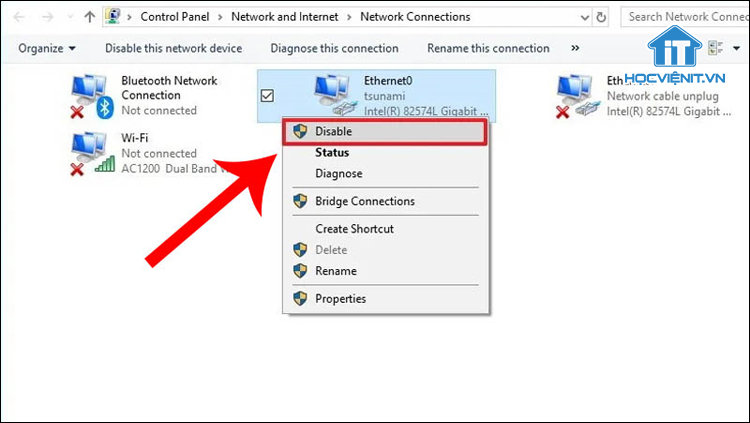
Bước 5: Tiếp theo, bạn kích chuột phải vào Wifi một lần nữa rồi chọn Enable.
Cách 5: Cập nhật driver wifi
Để cập nhật driver cho wifi, bạn hãy tham khảo bài viết: “Hướng dẫn cập nhật driver máy tính đơn giản và nhanh nhất”.
Cách 6: Sử dụng System Settings để tắt chế độ máy bay trên máy tính
Các bước thực hiện như sau:
Bước 1: Bạn nhấn phím Windows rồi nhập từ khóa “Airplane Mode” và chọn vào Turn airplane mode on or off.
Bước 2: Bạn chuyển Airplane Mode sang chế độ Off là xong.
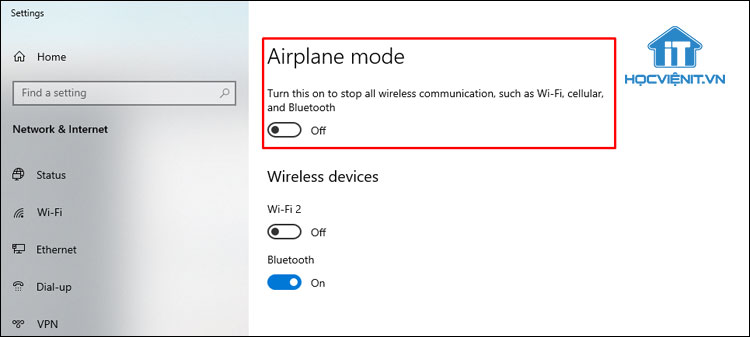
Cách 7: Tắt chế độ máy bay trên thanh Taskbar
Cách tắt chế độ máy bay trên thanh Taskbar rất đơn giản. Bạn chỉ cần nhấn vào biểu tượng thông báo trên thanh Taskbar rồi chọn vào biểu tượng Wifi là xong.
Trên đây là chia sẻ của Học viện iT.vn về 7 cách khắc phục tình trạng laptop bị lỗi Airplane Mode đơn giản nhất. Hy vọng những kiến thức này có thể giúp ích cho bạn trong quá trình học tập và làm việc. Nếu có bất cứ thắc mắc nào thì hãy để lại bình luận ngay dưới bài viết này hoặc inbox trực tiếp cho HOCVIENiT.vn để được giải đáp tốt nhất. Chúc bạn thành công!
Các bài viết gần đây:
Khắc phục lỗi laptop bắt được wifi nhưng không vào được mạng
Hướng dẫn sửa lỗi wifi bị dấu chấm than hoặc X đỏ
4 cách sửa lỗi laptop mất biểu tượng wifi



Bài viết liên quan
Hướng dẫn vệ sinh quạt tản nhiệt laptop cho học viên mới
Trong bài viết này, Học viện iT sẽ hướng dẫn các bạn học viên mới...
Th7
Hướng Dẫn Thay Quạt Tản Nhiệt Laptop – Quy Trình Chuẩn Học Viện iT
Thay quạt tản nhiệt laptop là kỹ năng cơ bản mà mọi kỹ thuật viên...
Th7
Lỗi Driver Windows 10/11: Cách Xử Lý Hiệu Quả Như Kỹ Thuật Viên Chuyên Nghiệp
Bạn gặp lỗi WiFi mất kết nối, loa không phát tiếng hay máy liên tục...
Th7
Làm gì khi gặp lỗi chuột máy tính bị đảo ngược trái phải?
Bạn đang gặp rắc rối vì chuột máy tính bị đảo ngược trái phải? Học...
Th7
Hướng dẫn sửa touchpad laptop bị tróc sơn, trầy xước
Vì phải tiếp xúc liên tục với ngón tay, touchpad rất dễ bị tróc sơn...
Th7
Hướng dẫn thay touchpad laptop cho người mới
Bài viết này sẽ hướng dẫn học viên Học Viện iT cách thay touchpad laptop...
Th7